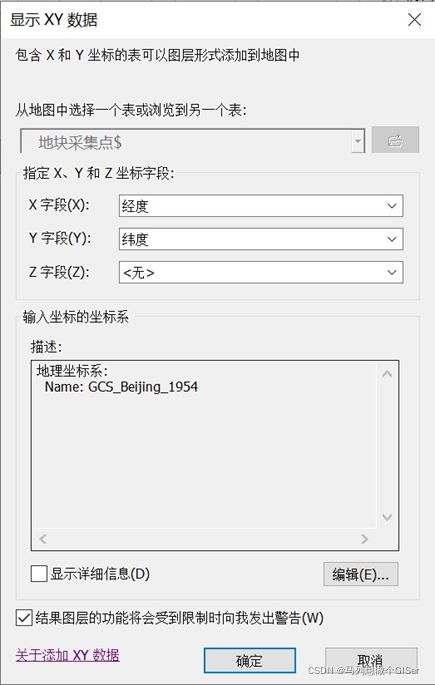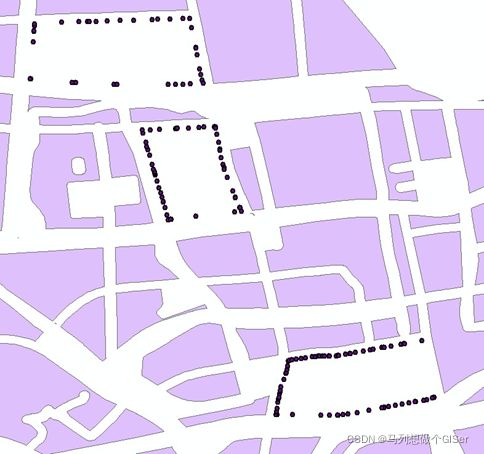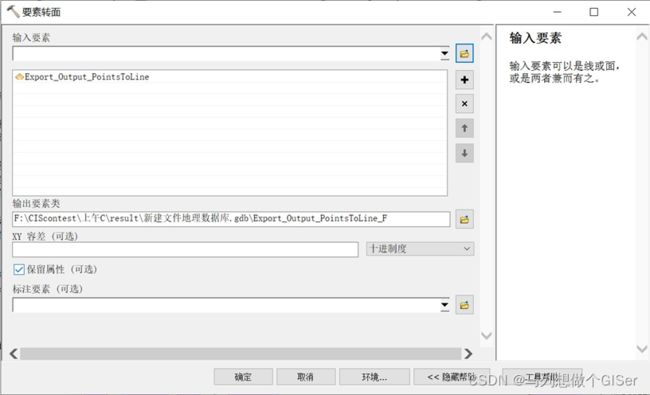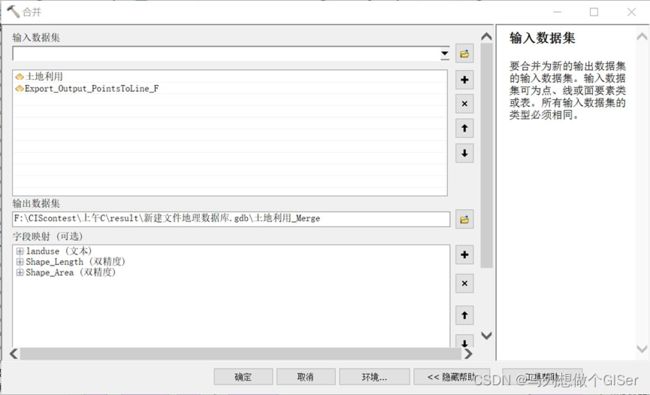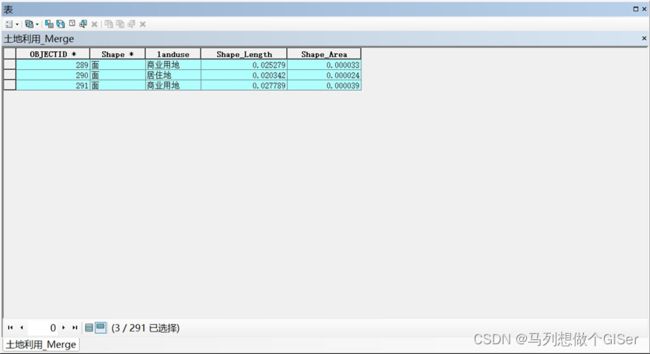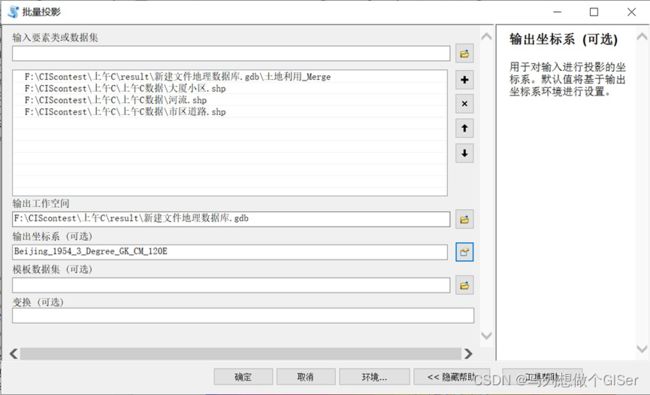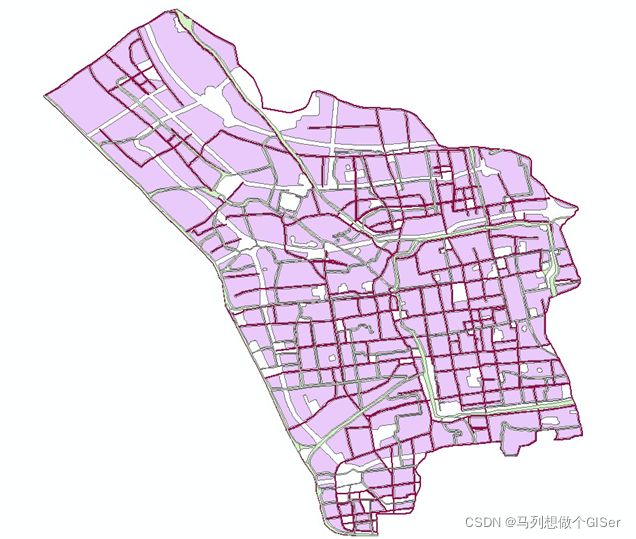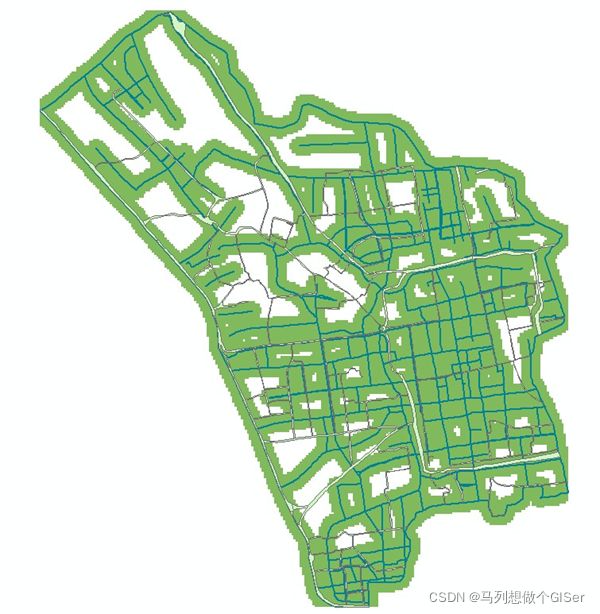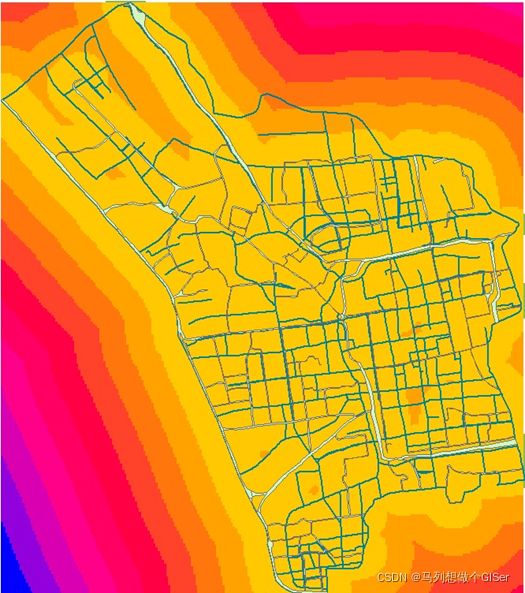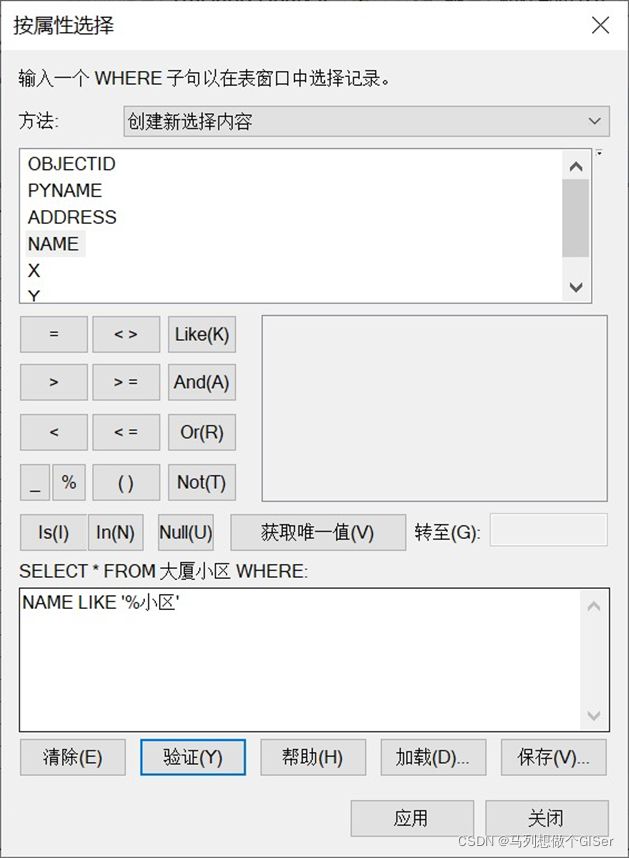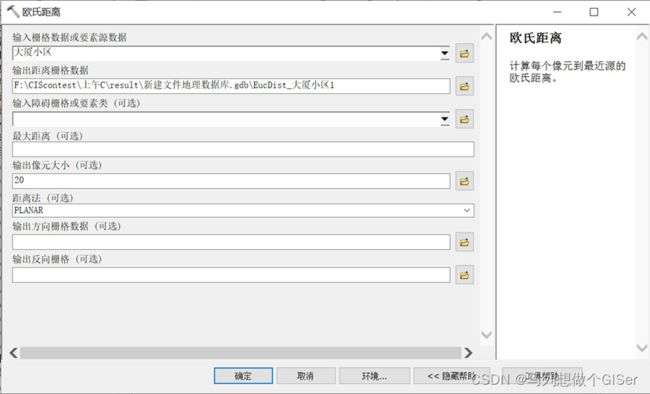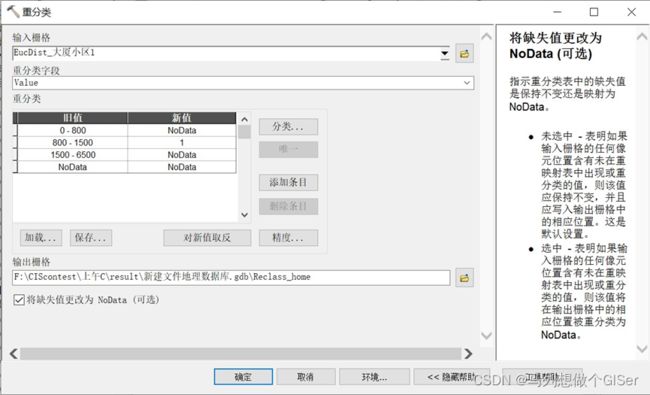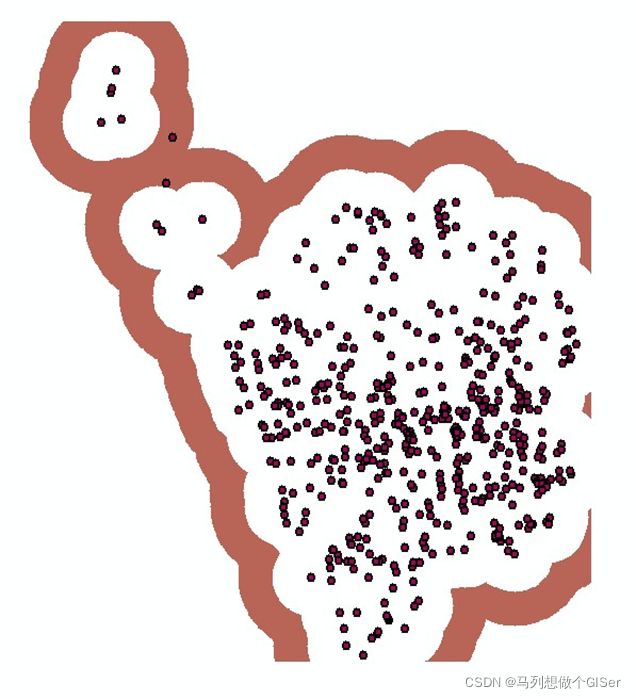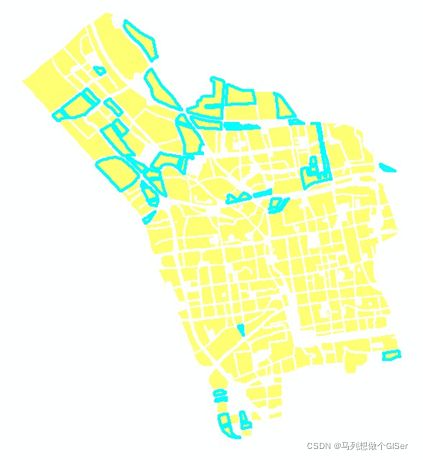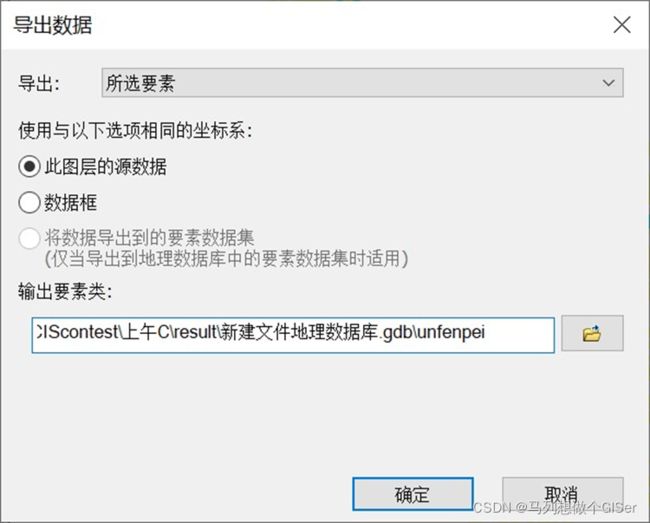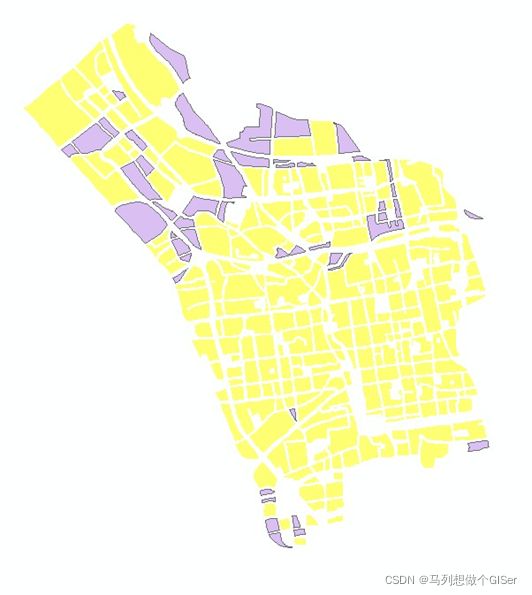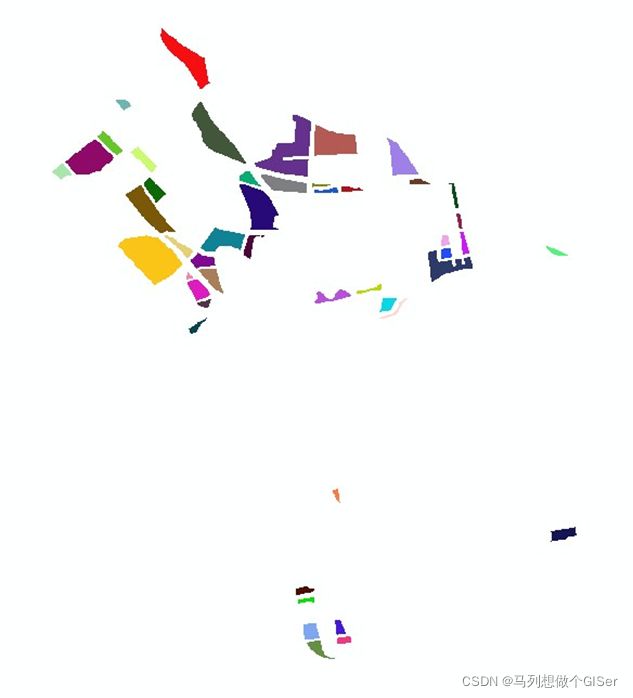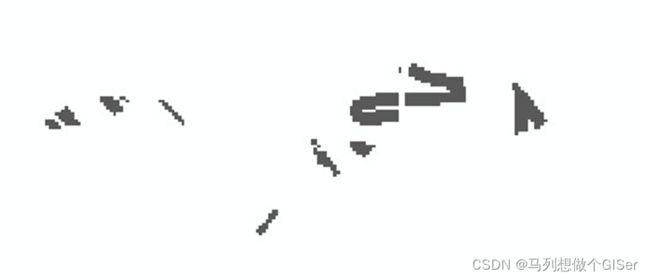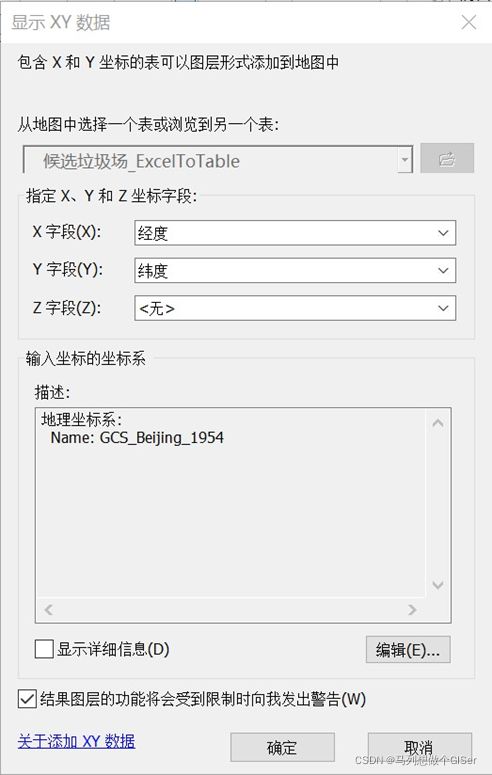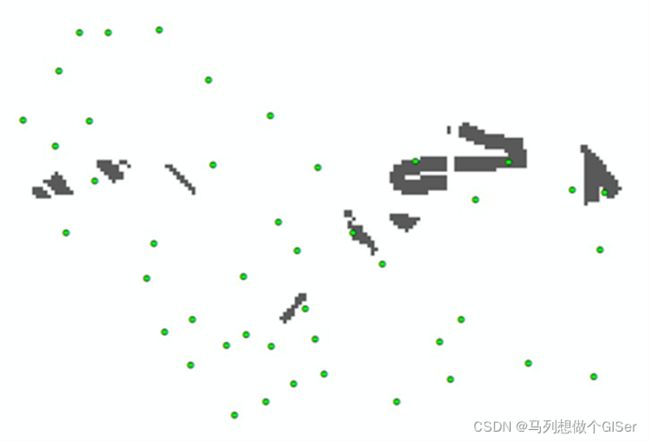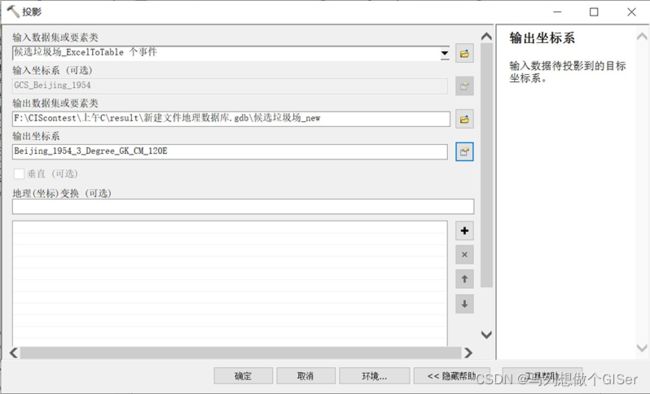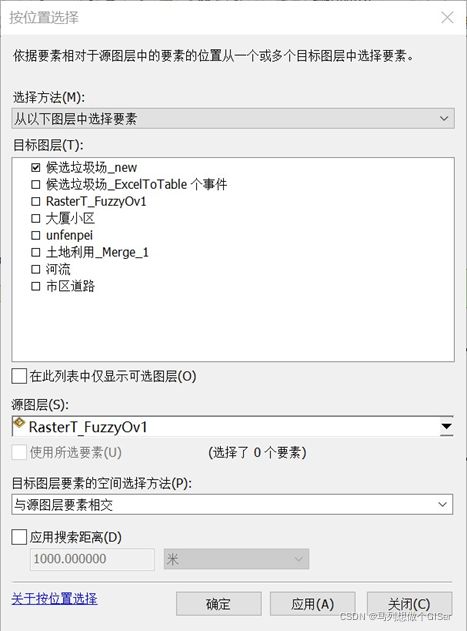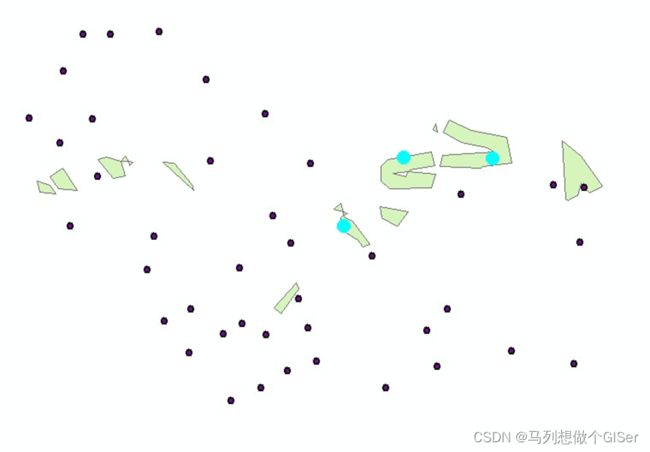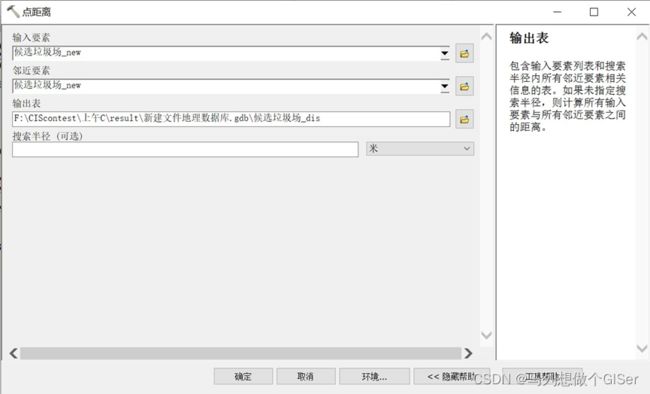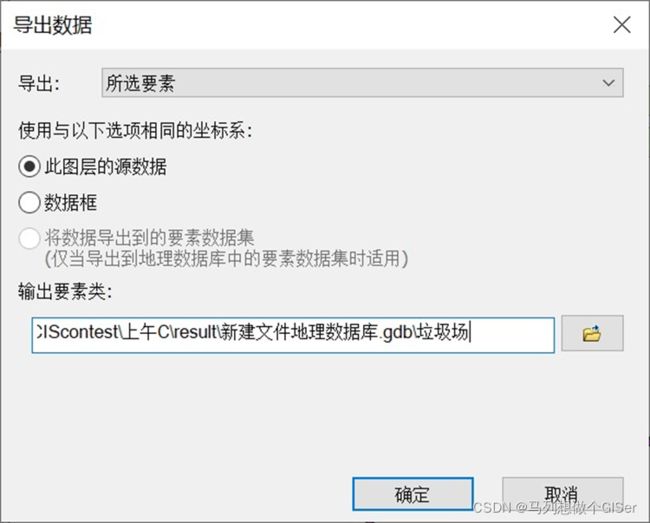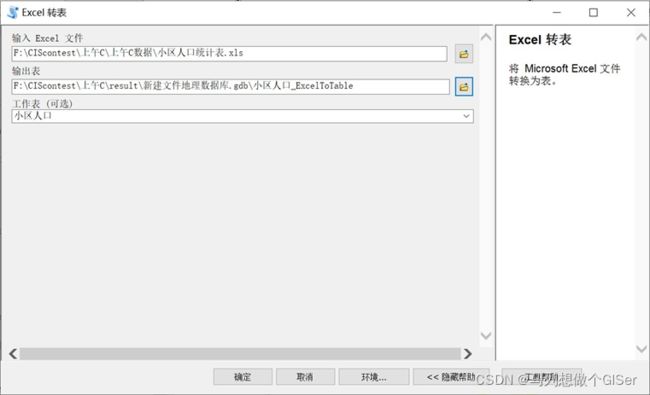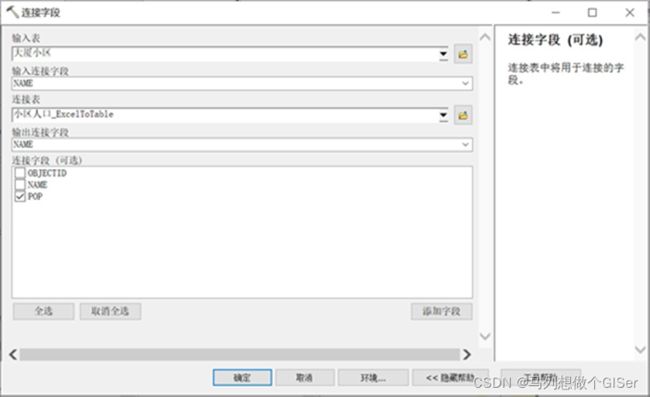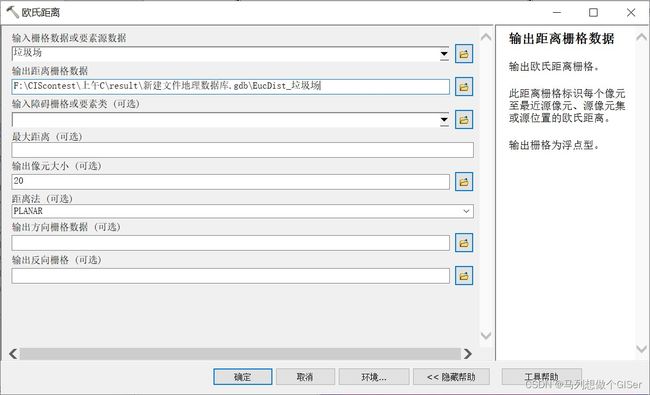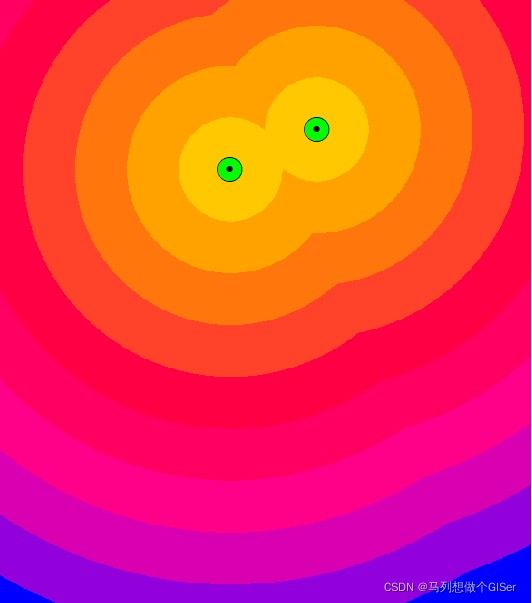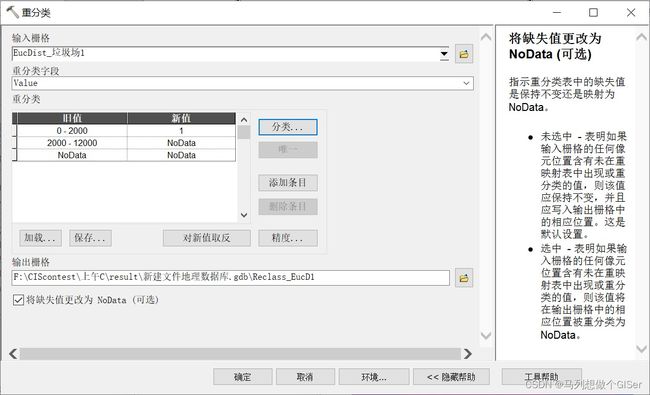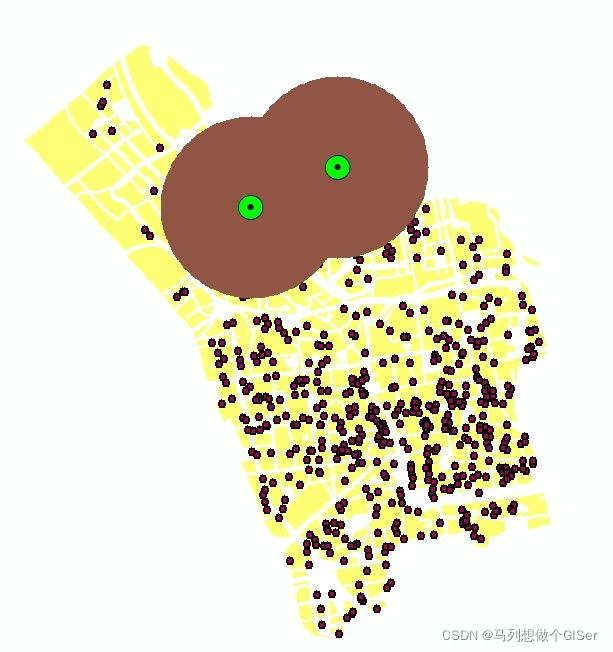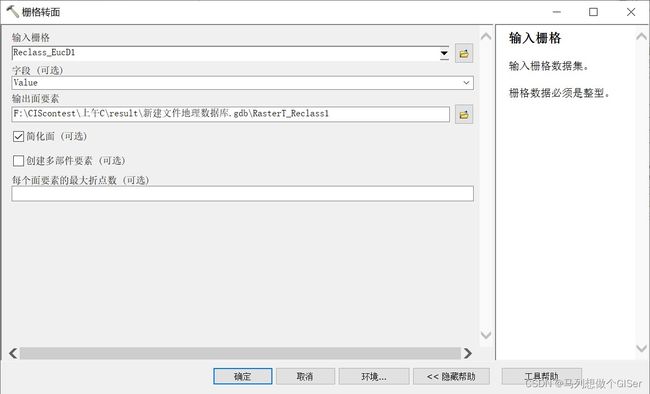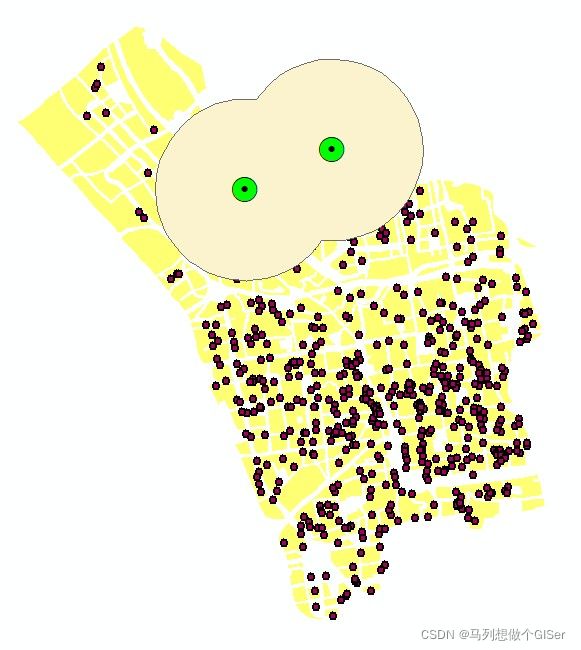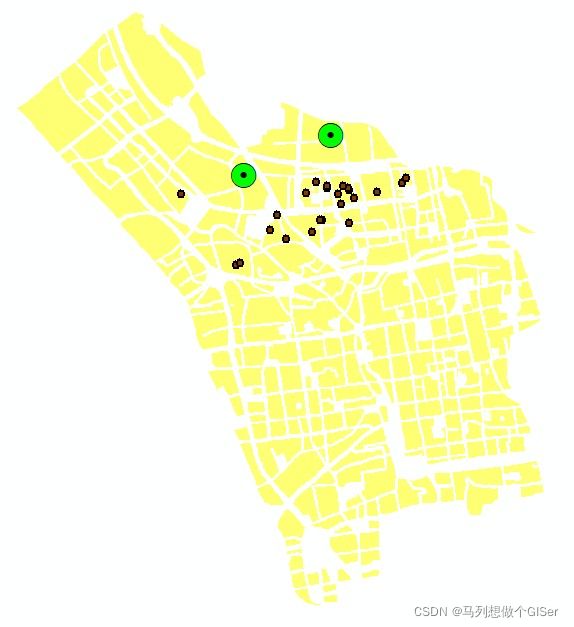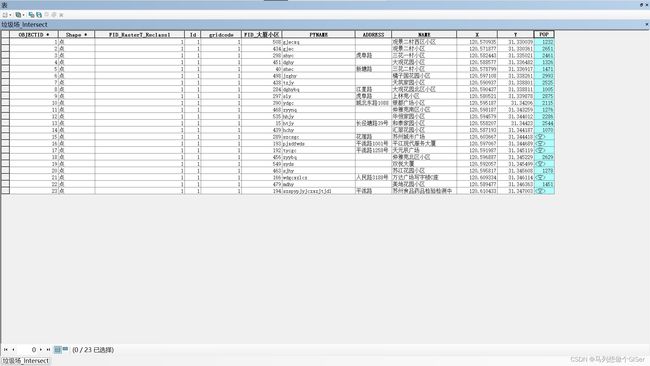【马列GISer】第八届全国大学生GIS应用技能大赛参考答案(上午)
全国大学生GIS 技能大赛试题(上午)
一、分析
市政府工作人员要在市区范围内新建两个垃圾场,垃圾场选址的位置有严格要求,请根
据以下问题,选择出最适合建垃圾场的两个位置。
二、数据分析
1.大厦小区.shp:选择出小区位置准备进行距离分析,包含X、Y坐标,用于显示小区的坐标位置。
2.市区道路.shp:通过道路准备进行距离分析
3.河流.shp:通过河流准备进行距离分析
4.土地利用.shp:选择未分配地块进行垃圾场建设
5.候选垃圾场.xls:候选垃圾场位置
6.小区人口统计.xls:记录小区影响人口
7.地块采集点.xls:更新土地利用数据
三、题目
1. 土地利用数据新添加了几块图斑,由测量人员获取其坐标信息,并记录在地块采集
点.xls 表格中,请更新土地利用.shp 数据。(30 分)
2. 为新建的2 个垃圾场选址,选址要求:(50 分)
1) 距离道路在200m 以内,方便运输垃圾。
2) 距离河流在150m 范围以外,避免污染水域。
3) 距离住宅小区在800m 范围以外,1500m 范围以内。
4) 垃圾场必须建在未分配用地上。
5) 筛选出的两个垃圾场之间的距离大于2000m。
3. 在垃圾场2000m 范围内的居民可能会受影响,需要提前召开发布会,你是会议工
作人员,需要提前统计参会人数,请统计垃圾场2000m 范围内的人口总数。(20
分)
四、解题步骤
1.土地利用数据更新
1.1 显示采集点坐标
加载【地块采集点.xls】数据,将数据加载到图层后,右键点击该图层,点击【显示XY坐标】,X字段选择【经度】,Y字段选择【纬度】,地理坐标系默认,操作如下图所示。
点击确定后,显示点坐标结果如下图所示。
由于显示数据结果缺少OBJECTID,因此需要将坐标数据导出到新图层,右键点击显示XY数据后的图层,右键点击【数据】|【导出数据】,操作如下图所示,点击确定后,完成数据导出。
1.2 点要素转线操作
打开ArcToolBox工具箱,点击【数据管理工具】|【要素】|【点集转线】,输入要素选择导出的点数据【Export_Output】,线字段选择【编号】,排序字段选择【点顺序】,操作如下图所示。
点击确定后,点要素转线结果如下图所示
1.3 线要素转面操作
打开ArcToolBox工具箱,点击【数据管理工具】|【要素】|【点集转面】,输入要素选择转换完的折线要素,操作如下图所示。
点击确定后,生成面要素,操作如下图所示。
1.4 图层合并
点击工具条【地理处理】|【合并】,输入要素选择原始土地利用数据和新增土地利用数据,操作如下图所示。(或使用更新工具)
点击确定后生成新图层【土地利用_Merge】,结果如下图所示。
右键点击合并后的图层,打开属性表,发现新增图层缺少用地类型,依据原始点要素属性表中的用地类型为其添加,考虑到要素数量较少,仅有三个面要素缺少用地类型,采用手动方式为其添加用地类型,添加结果如下图所示。
2.垃圾场选址分析
考虑到后面题目中涉及到距离计算,因此首先需要将图层数据进行投影,转换为平面坐标系。由于存在多个图层,为简化操作步骤使用批量投影工具对其进行投影操作。打开ArcToolBox工具箱,点击【数据管理工具】|【投影和变换】|【批量投影】,将四个矢量图层输入,输出坐标系如下图所示。
点击确定后,投影结果如下图所示。
2.1 道路距离因素
打开ArcToolBox工具箱,点击【Spatial Analyst工具】|【距离】|【欧氏距离】,输入要素选择【市区道路】,操作如下图所示。
点击确定后,生成距离结果如下图所示。
对道路的要求为距离道路在200m 以内,下面到距离数据进行重分类操作,打开ArcToolBox工具箱,点击【Spatial Analyst工具】|【重分类】|【重分类】,输入栅格选择道路距离数据,将旧值为【0-200】设置为【1】,其余值设置为【NoData】,表示只选择出距离道路200米以内的道路,操作如下图所示。
点击确定后,结果如下图所示。
2.2 河流距离因素
打开ArcToolBox工具箱,点击【Spatial Analyst工具】|【距离】|【欧氏距离】,输入要素选择【河流】,操作如下图所示。
点击确定后,生成河流欧氏距离结果如下图所示。
对河流的要求距离河流在150m 范围以外,下面到距离数据进行重分类操作,打开ArcToolBox工具箱,点击【Spatial Analyst工具】|【重分类】|【重分类】,输入栅格选择道路距离数据,将旧值为【0-150】设置为【NoData】,【150-6000】设置为【1】,表示只选择出距离河流150米以外的数据,操作如下图所示。
点击确定后,重分类结果如下图所示。
2.3 住宅小区距离因素
首先需要将大厦小区数据中的小区和大厦数据分开,选择住宅小区数据。点击工具条中【选择】|【按属性选择】,将住宅小区的位置选择出,输入语句【NAME LIKE’%小区’】,操作如下图所示。
点击应用后,住宅小区选择结果如下图所示。
下面进行小区距离计算操作,打开ArcToolBox工具箱,点击【Spatial Analyst工具】|【距离】|【欧氏距离】,输入要素选择【大厦小区】,操作如下图所示。
点击确定后,生成小区欧氏距离结果如下图所示。
对住宅小区的要求为距离住宅小区在800m 范围以外,1500m范围以内,下面进行距离数据进行重分类操作,打开ArcToolBox工具箱,点击【Spatial Analyst工具】|【重分类】|【重分类】,输入栅格选择道路距离数据,将旧值为【800-1500】设置为【1】,其余值设置为【NoData】,表示只选择出距离住宅小区在800m 范围以外,1500m范围以内的数据,操作如下图所示。
点击确定后,生成住宅小区距离结果如下图所示。
2.4 用地类型因素
为选择出未分配用地类型,点击工具条【选择】|【按属性选择】,语句输入【landuse LIKE ‘未分配用地’】,操作如下图所示。
点击应用,选择出的未分配用地如下图所示。
右键点击用地类型图层,点击【数据】|【导出数据】,操作如下图所示。
点击确定后,生成新图层如下图所示。
为进行后面的叠加操作,需要将矢量数据转换为栅格数据,打开ArcToolBox工具箱,点击【转换工具】|【转为栅格】|【面转栅格】,输入要素选择上一步中导出的图层,操作如下图所示。
点击确定后,生成栅格图层结果如下图所示。
2.5 叠加操作
下面对道路的求、对河流的要求、对住宅小区的要求、用地类型要求四个条件进行合并处理,打开ArcToolBox工具箱,点击【Spatial Analyst工具】|【叠加工具】|【模糊叠加】,将上述四步中生成结果输入,操作如下图所示。
点击确定后,最终结果如下图所示。
2.6 垃圾场距离因素
导入候选垃圾场数据,右键点击图层选择【显示XY数据】,X字段选择【经度】,Y字段选择【纬度】,地理坐标系默认,操作如下图所示
点击确定后,显示XY数据结果如下图所示
为点数据添加投影,点击ArcToolBox工具箱,点击【数据管理工具】|【投影和变换】|【投影】,将垃圾场点图层输入,输出坐标系如下图所示。
选择出在满足要求面状图层范围内的垃圾桶点要素,点击工具条中【选择】|【按位置选择】,目标图层选择【候选垃圾场_new】,操作如下图所示。
点击确定后,点要素选择结果如下图所示。
下面计算各点间两两之间距离,打开ArcToolBox工具箱,点击【分析工具】|【邻域分析】|【点距离】,输入候选垃圾场数据,操作如下图所示。
点击确定后,点距离生成结果如下图所示。
题目中要求筛选出筛选出的两个垃圾场之间的距离大于2000m,由属性表可明显看出距离大于2000米的垃圾桶只有两个,鼠标点击后选择结果如下图所示
右键点击点图层,选择【数据】|【导出数据】,操作如下图所示。
点击确定后,满足要求的垃圾桶结果如下图所示。
3.影响人口数量分析
打开ArcToolBox工具箱,点击【转换工具】|【Excel】|【Excel转表】,输入【小区人口数据统计表】,操作如下图所示。
点击确定后,将点数据导入至文档。
将人口数据连接到大厦小区图层,连接字段选择【POP】,输入连接字段选择【NAME】,操作如下图。
点击确定后,连接结果如下图所示。
下面进行垃圾场距离计算操作,打开ArcToolBox工具箱,点击【Spatial Analyst工具】|【距离】|【欧氏距离】,输入要素选择【垃圾场】,操作如下图所示。
点击确定后,计算结果如下图所示。
为统计距离2000米范围内的垃圾桶数据,下面到距离数据进行重分类操作,打开ArcToolBox工具箱,点击【Spatial Analyst工具】|【重分类】|【重分类】,输入栅格选择垃圾场距离数据,将旧值为【0-2000】设置为【1】,其余值设置为【NoData】,操作如下图所示。
点击确定后,重分类结果如下图所示。
将重分类数据转换为栅格数据,打开ArcToolBox工具箱,点击【转换工具】|【转为栅格】|【栅格转面】,输入距离重分类后的图层,操作如下图所示。
点击确定后,栅格转面结果如下图所示。
点击工具条中【地理处理】|【相交】,输入要素选择栅格距离图层和小区图层,操作如下图所示。
点击确定后,得到相交后小区点数据如下图所示。
打开属性表,查看小区人口数据如下图所示。
右键点击字段,点击统计,结果如下图所示,总人口为33188。
以上就是第八届全国大学生GIS应用技能大赛上午试题的参考答案,欢迎大家批评指正!!
也希望大家能督促我继续更新下去!有相关问题欢迎大家私信我。